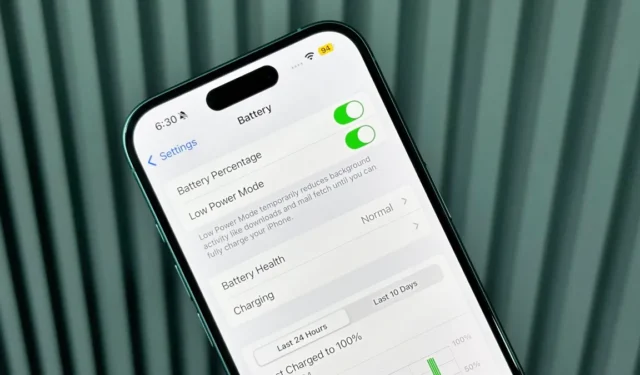
IPhone 16 sērija ir aprīkota ar uzlabotiem A18 un A18 Pro procesoriem, kas nodrošina iespaidīgu veiktspēju un uzlabotu enerģijas efektivitāti. Mūsu novērtējumi liecina, ka iPhone 16 piedāvā par aptuveni 20% vairāk ekrāna ieslēgšanās laika salīdzinājumā ar iPhone 15. Lai gan uzlādes ātrums ar vadu nav mainījies salīdzinājumā ar iepriekšējo gadu, MagSafe uzlādes ātrums ir ievērojami uzlabojies.
Kādas stratēģijas varat ieviest, lai palielinātu sava iPhone 16 akumulatora darbības laiku, vienlaikus saglabājot to optimālā stāvoklī jau no paša sākuma? Tālāk ir sniegti daži efektīvi paņēmieni, lai samazinātu enerģijas patēriņu un atbalstītu akumulatora darbību ilgtermiņā, īpaši iPhone 16 sērijai.
Šajā rokasgrāmatā ir uzsvērtas nozīmīgākās akumulatora izlādes problēmas un metodes, kā to novērst, nezaudējot kopējo pieredzi. Turpiniet lasīt, lai iegūtu plašāku informāciju.
1. Aktivizējiet mazjaudas režīmu
Mazjaudas režīma iespējošana savā iPhone tālrunī palīdzēs samazināt ekrāna spilgtumu, ierobežot atsvaidzes intensitāti līdz 60 Hz (pieejams Pro modeļiem), samazināt vizuālos efektus un pielāgot CPU un GPU veiktspēju. Šis režīms, iespējams, var pagarināt jūsu iPhone 16 akumulatora darbības laiku par 20% līdz 50%, atkarībā no ierīces lietošanas veida.
Lai aktivizētu šo funkciju, dodieties uz Iestatījumi > Akumulators un ieslēdziet zema enerģijas patēriņa režīmu. Tam var piekļūt arī no vadības centra vai automatizēt to ar īsinājumtaustiņiem.
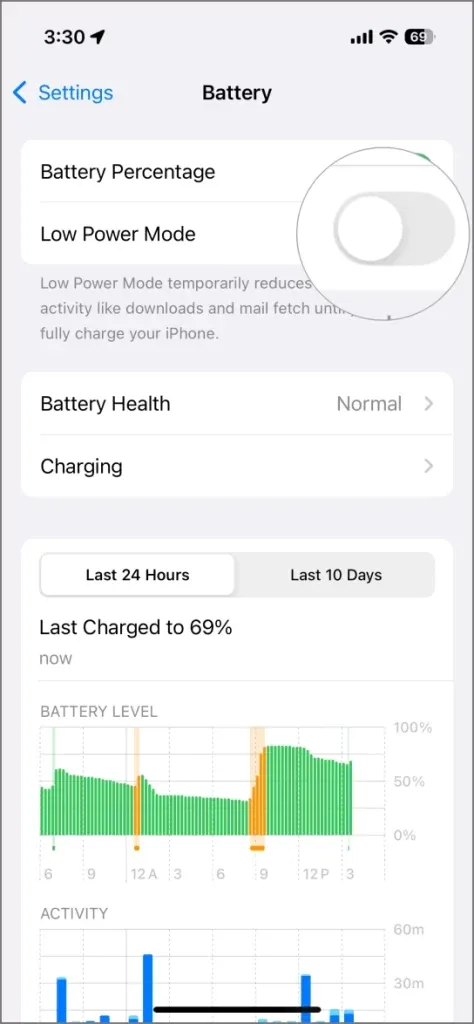
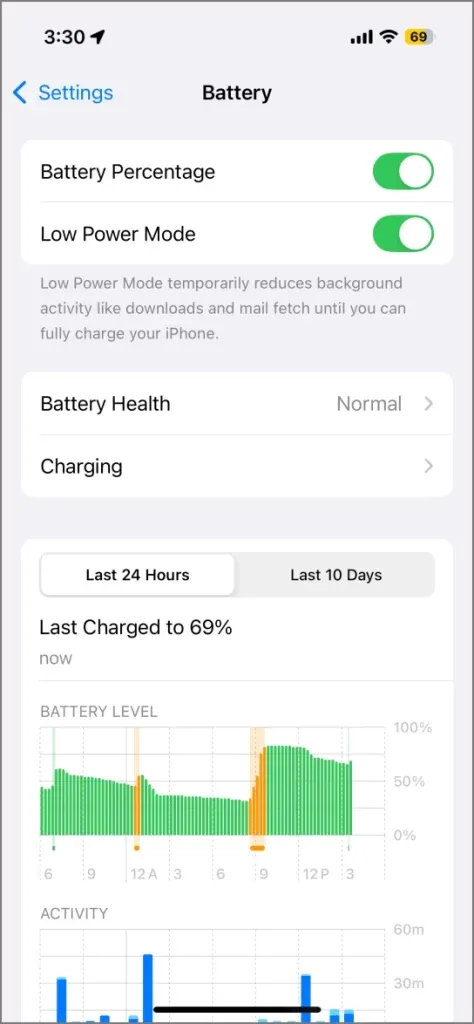
2. Atspējojiet tiešraides aktivitātes
Līdztekus jaudas iestatījumu mainīšanai, lietotņu darbību pārvaldīšana var ievērojami palielināt ierīces akumulatora darbības laiku. Lai gan tiešraides darbības iPhone 16 ir noderīgas atjauninājumiem reāllaikā, tās var pārmērīgi izlādēt akumulatoru. Lai taupītu enerģiju, noteiktām lietotnēm varat izslēgt tiešraides aktivitātes vai noņemt tās no bloķēšanas ekrāna.
- Palaidiet lietotni Iestatījumi .
- Pārejiet uz sadaļu Sejas ID un piekļuves kods .
- Ievadiet savu piekļuves kodu, lai piekļūtu iestatījumiem.
- Ritiniet uz leju un izslēdziet tiešraides aktivitātes , lai tās netiktu rādītas bloķēšanas ekrānā.
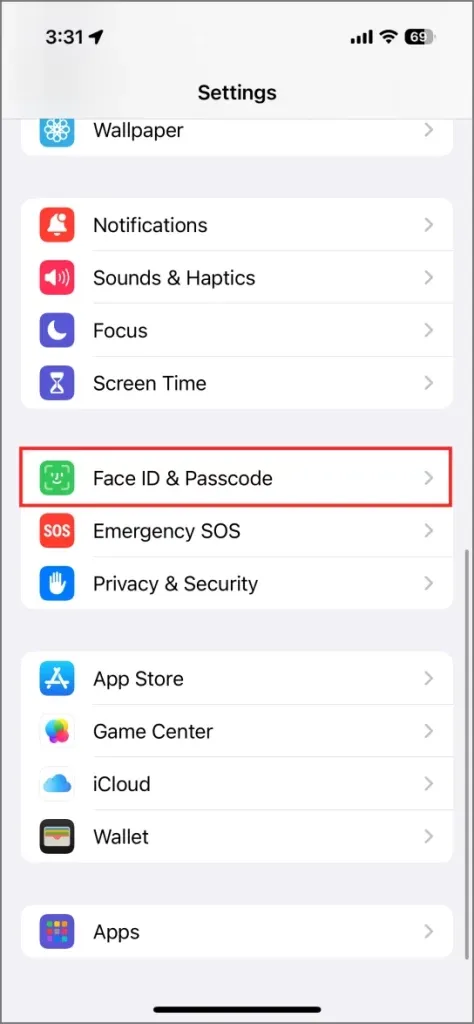
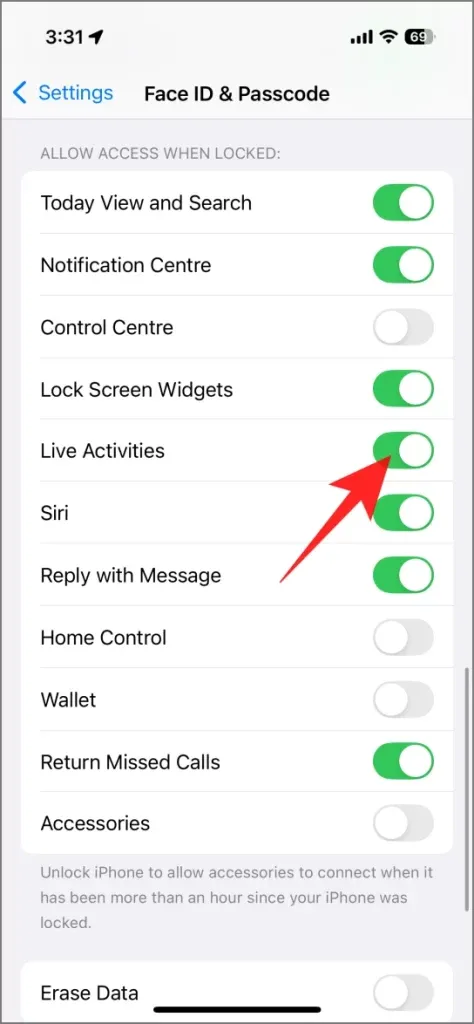
Lai atsevišķām lietotnēm atspējotu tiešsaistes aktivitātes:
- Atveriet Iestatījumi un atlasiet Programmas .
- Atrodiet lietotni, kurai vēlaties atspējot tiešās aktivitātes, un pieskarieties tai.
- Izslēdziet tiešraides aktivitātes .
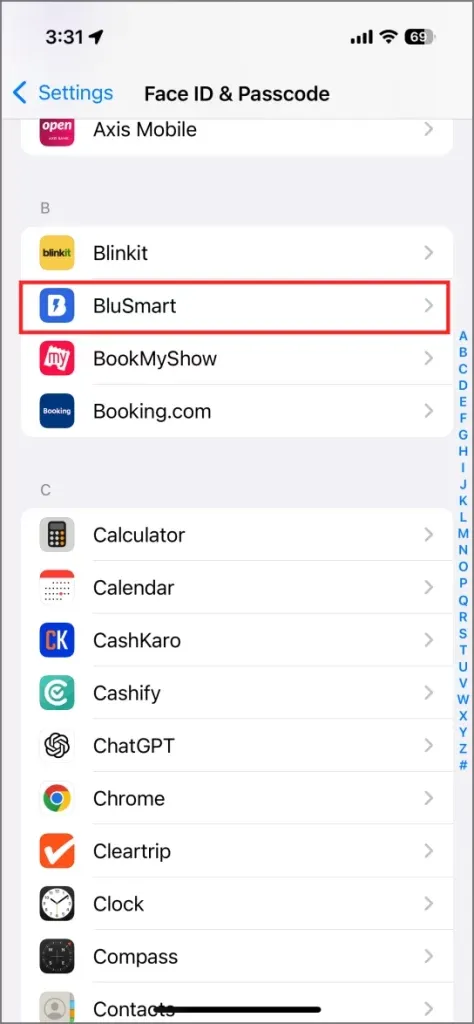
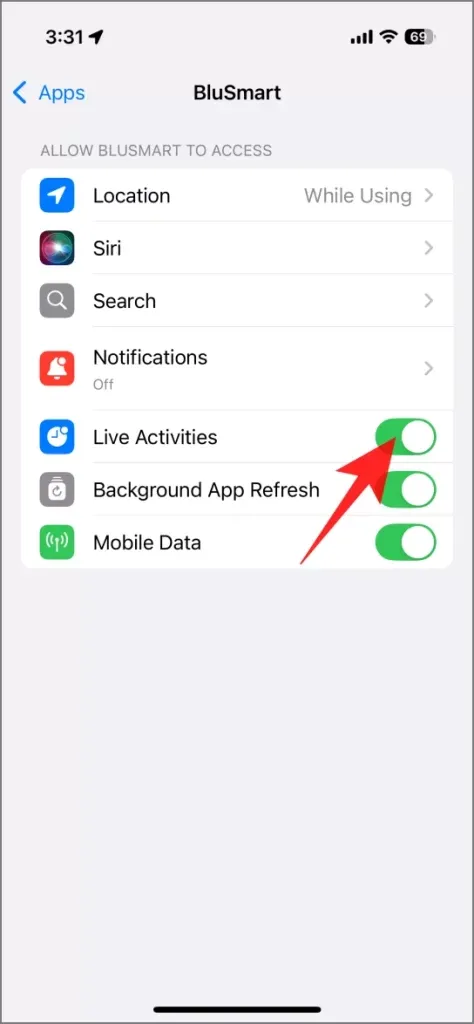
Dažos gadījumos tiešraides darbības var parādīt izvēlnē opcijas, tostarp Atļaut tiešraides darbības (atspējojot šo opciju, tā tiek izslēgta) un Biežāki atjauninājumi . Ja pilnīga deaktivizēšana nav iespējama, izvēlieties samazināt frekvenci; tas samazinās reāllaika atjauninājumus, tādējādi ietaupot akumulatora enerģiju.
3. Pielāgojiet lietotnes atsvaidzināšanu fonā
Vairākas lietotnes mēdz darboties fonā, atjauninot to saturu pat tad, ja tās netiek tieši izmantotas, kas var izlādēt jūsu iPhone 16 akumulatoru. Piemēram, lietotne Mail pastāvīgi atsvaidzina jūsu iesūtni, un sociālo mediju lietotnēs, piemēram, Facebook un Instagram, jūsu ērtībai tiek iepriekš ielādētas jaunas ziņas.
Lai novērstu pārmērīgu akumulatora iztukšošanos, apsveriet iespēju atspējot lietotņu atsvaidzināšanu fonā reti izmantotām lietojumprogrammām. Lūk, kā to izdarīt:
- Piekļūstiet iestatījumiem savā iPhone tālrunī.
- Atlasiet Vispārīgi .
- Pieskarieties vienumam Lietotnes atsvaidzināšana fonā .
- Vēlreiz izvēlieties lietotņu atsvaidzināšanu fonā un iestatiet to uz Izslēgts (ja jums ir pieņemams, ka lietotņu ielāde pēc atvēršanas aizņem kādu brīdi) vai Wi-Fi (tas ietaupa akumulatoru, izmantojot mobilos datus).
- Atgriezieties iepriekšējā ekrānā un izslēdziet lietotņu atsvaidzināšanu fonā tām lietotnēm, kuras izmantojat reti; piemēram, saglabājiet to iespējotu Instagram, bet atspējojiet to tiešsaistes iepirkšanās lietotnei.
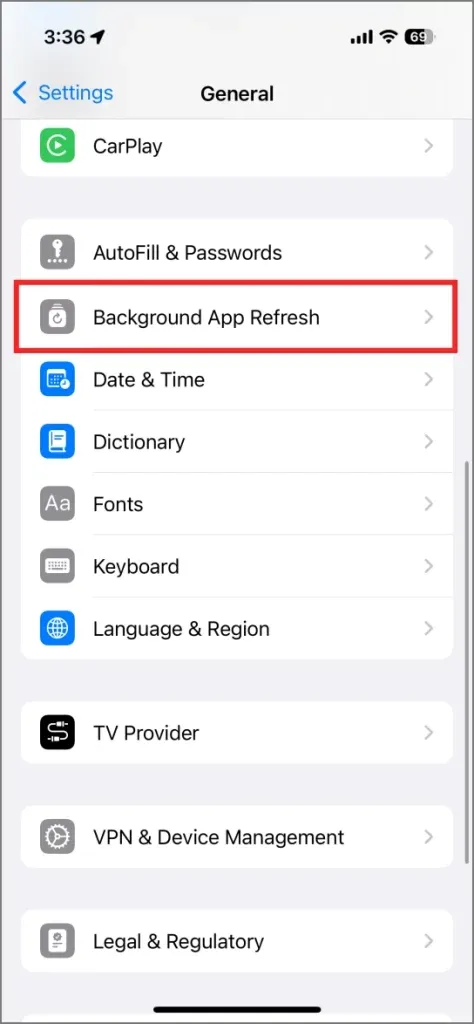
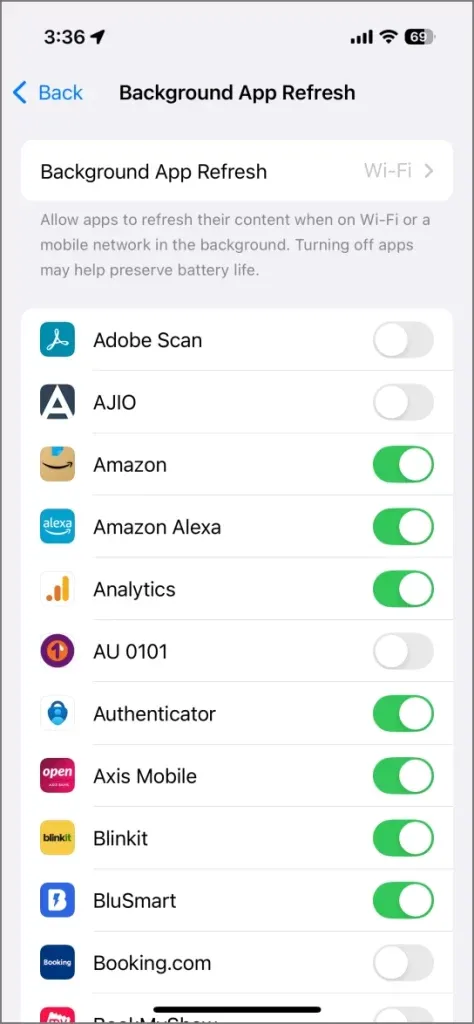
4. Atspējojiet tuvuma AirDrop koplietošanu
Vai esat ievērojuši, ka jūsu iPhone ir tendence savienoties ar citiem iPhone tālruņiem, kad tie tiek tuvināti? Tas notiek NameDrop un tuvuma AirDrop funkcionalitātes dēļ. Kad divi iPhone tālruņi, kas aprīkoti ar operētājsistēmu iOS 17 vai jaunāku versiju, atrodas blakus viens otram (vai līdzās Apple Watch, kas darbojas ar watchOS 10.1 vai jaunāku versiju), tie automātiski savienojas un iedarbina uz tuvumu balstītu AirDrop funkciju.
Šis nepārtrauktais savienojums var izraisīt akumulatora iztukšošanos. Lai izslēgtu šo funkciju, dodieties uz Settings > General > AirDrop un atspējojiet Bringing Devices Together .
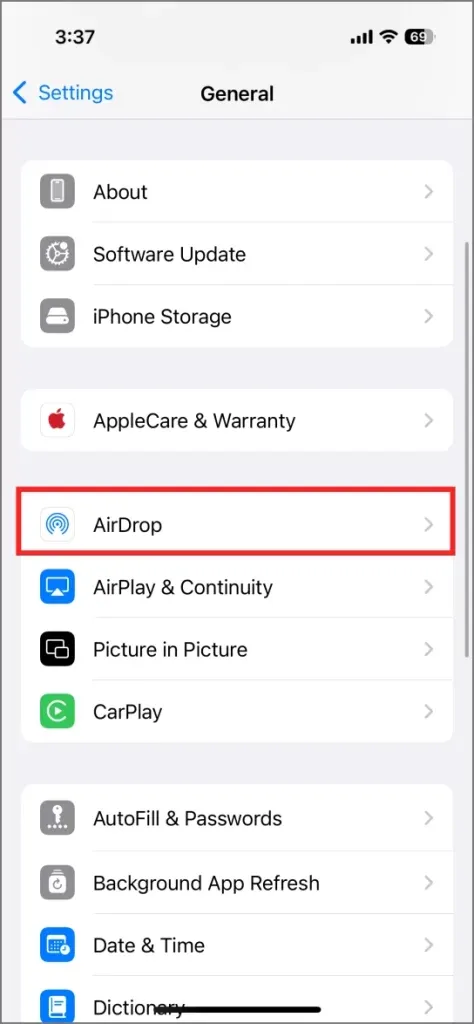
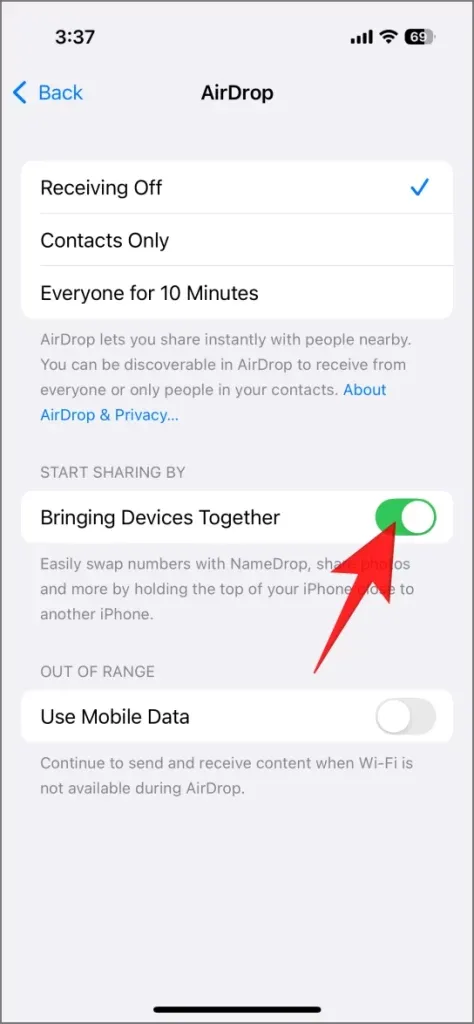
5. Atspējojiet pašpiegādes paziņojumus programmā Mail
Lietotne Mail regulāri pārbauda jaunus e-pasta ziņojumus ik pēc dažām minūtēm, kas var patērēt akumulatora enerģiju, darbojoties fonā. Ja vēlaties manuāli pārbaudīt e-pastus, nevis pastāvīgi tos pārsūtīt, apsveriet iespēju atspējot šo funkciju un pielāgot atsvaidzes intensitāti uz reizi stundā.
- Savā iPhone tālrunī atveriet iestatījumus .
- Atlasiet Pasts un pēc tam izvēlieties Pasta konti .
- Pieskarieties Ienest jaunus datus un pārslēdzieties no Push uz Stundu .
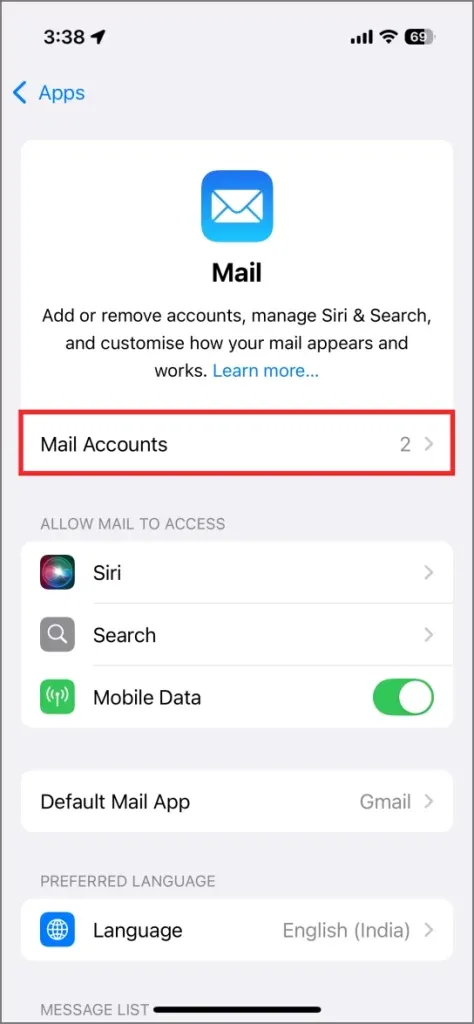
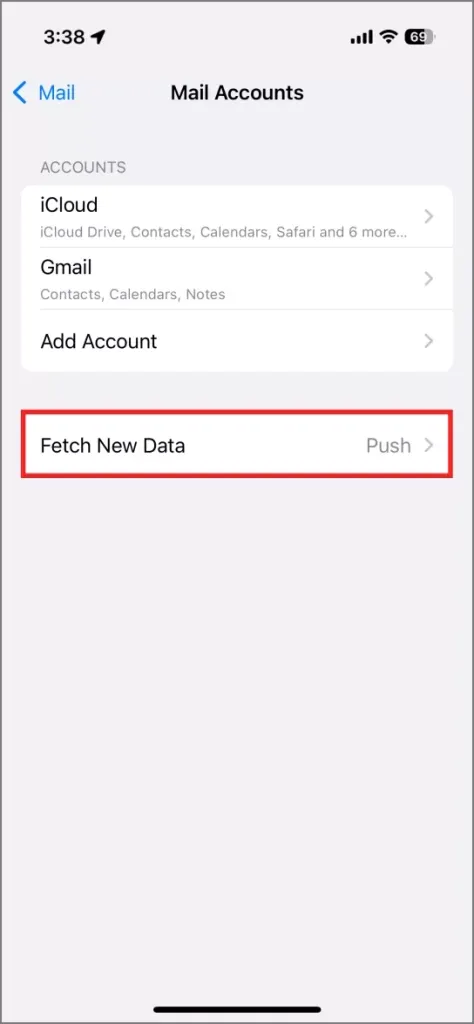
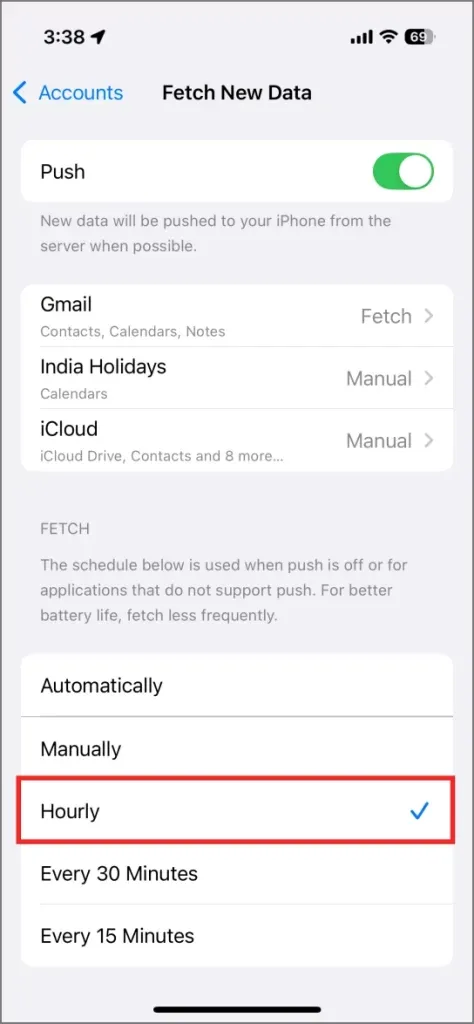
Varat arī iestatīt manuālu Gmail un iCloud kontu ielādes biežumu, lai iPhone 16 vēl vairāk ietaupītu akumulatoru.
6. Izmantojiet automātisko spilgtumu
Jūsu iPhone ir paredzēts, lai automātiski pielāgotu displeja spilgtumu, pamatojoties uz vides apstākļiem. Laika gaitā tas apgūst un pielāgo savu jutīgumu, pamatojoties uz jūsu lietošanas paradumiem. Piemēram, ja jūs bieži pielāgojat spilgtumu manuāli, jūsu iPhone galu galā pielāgojas šīm vēlmēm.
Tomēr, ja iepriekš esat atspējojis šo funkciju, ieteicams to iespējot atkārtoti. Bieži vien mēs aizmirstam manuālu spilgtuma pielāgošanu, taču jūsu ierīce to pārvaldīs efektīvi. Tas ir ļoti svarīgi, jo ekrāns ir viens no iPhone komponentiem, kas patērē visvairāk enerģijas.
Par laimi, iPhone 16 sērija var sasniegt minimālo spilgtuma līmeni, kas ir tikai 1 nits, kas palīdz ietaupīt akumulatora enerģiju vājos apstākļos, salīdzinot ar pagājušā gada iPhone 15 sēriju. Lūk, kā ieslēgt automātisko spilgtumu:
- Savā iPhone tālrunī atveriet iestatījumus .
- Atveriet sadaļu Pieejamība , pēc tam pieskarieties Displejs un teksta lielums .
- Ieslēdziet automātisko spilgtumu .
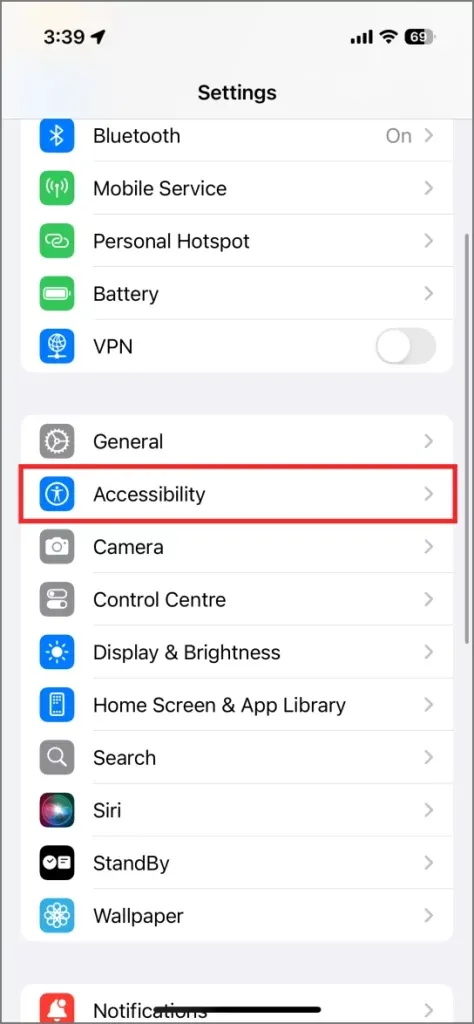
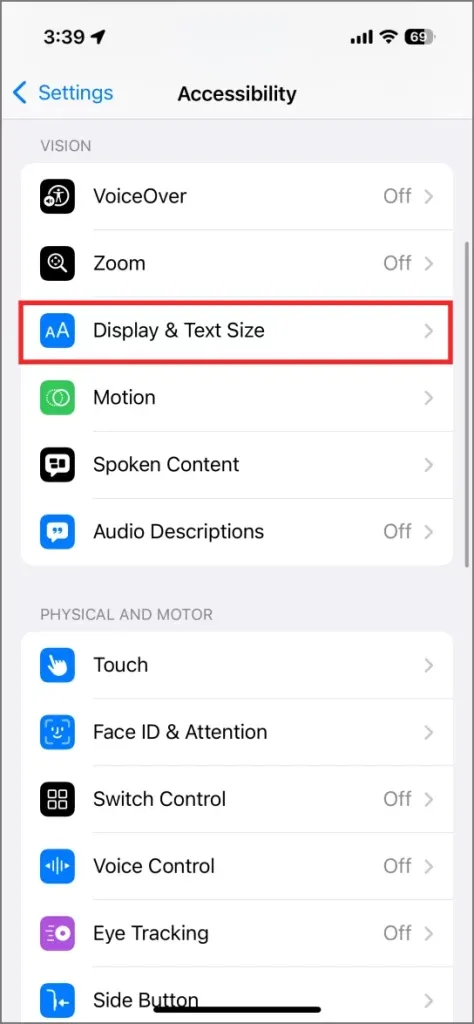

7. Aktivizējiet Reduce White Point
Funkcija Reduce White Point aptumšo ekrānu, izmantojot filtru, samazinot maksimālo spilgtumu, vienlaikus saglabājot krāsu precizitāti. Šī funkcionalitāte palīdz ietaupīt akumulatora enerģiju un ievērojami atvieglo iPhone lietošanu vājā apgaismojumā.
Varat aktivizēt funkciju Samazināt balto punktu un pielāgot tā intensitāti, dodoties uz Iestatījumi > Pieejamība > Displeja un teksta lielums . Parasti es to iestatu no 30 līdz 40%, bet jūs varat to pielāgot atbilstoši savām vēlmēm. Funkciju var arī pārslēgt, trīsreiz pieskaroties barošanas pogai sadaļā Pieejamības iestatījumi.
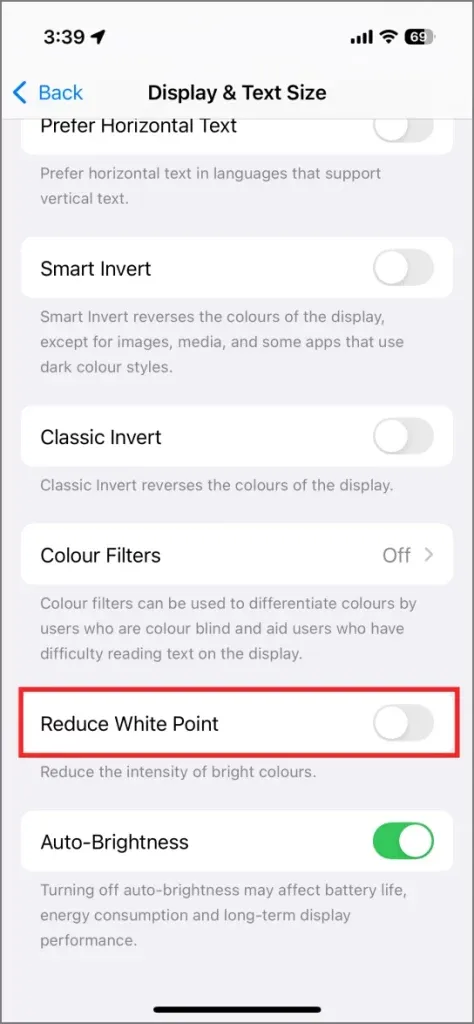
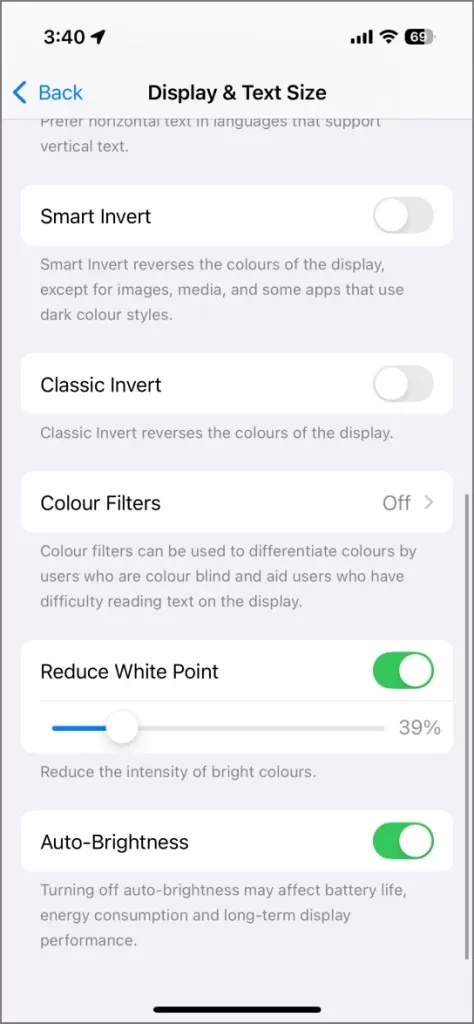
8. Saīsiniet automātiskās bloķēšanas intervālu
Vienā brīdī es biju iestatījis automātiskās bloķēšanas laiku uz Nekad, tāpēc mans ekrāns paliktu aktīvs, kamēr augšupielādēju failus Google diskā. Pēc tam aizmirsu to noregulēt, un tikai tad, kad pamanīju ievērojamu akumulatora iztukšošanos, es sapratu šo kļūdu.
Ja esat palielinājis automātiskās bloķēšanas periodu, apsveriet iespēju to samazināt līdz 30 sekundēm vai 1 minūtei. Lai mainītu šo iestatījumu, dodieties uz Iestatījumi > Displejs un spilgtums > Automātiskā bloķēšana . Šī vienkāršā maiņa var ievērojami ietaupīt akumulatora enerģiju, īpaši, ja bieži atstājat savu iPhone atbloķētu uz galda vai kabatā.
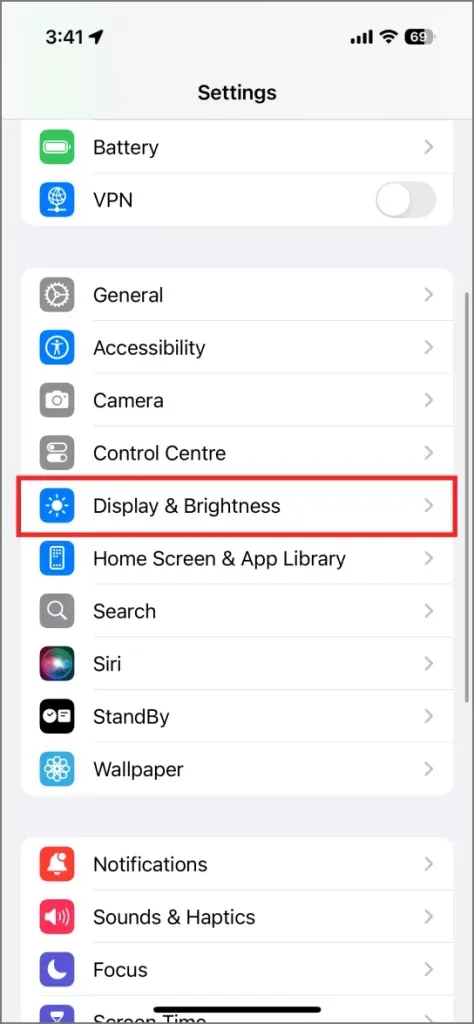
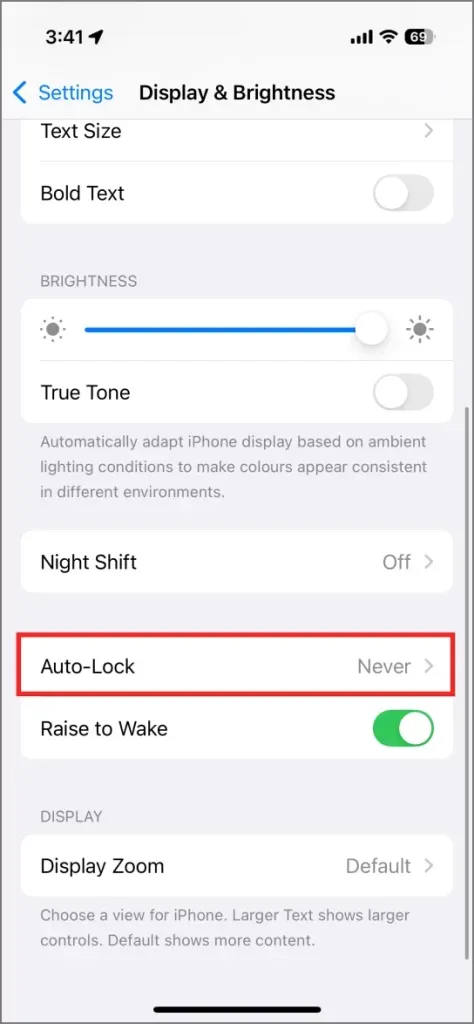
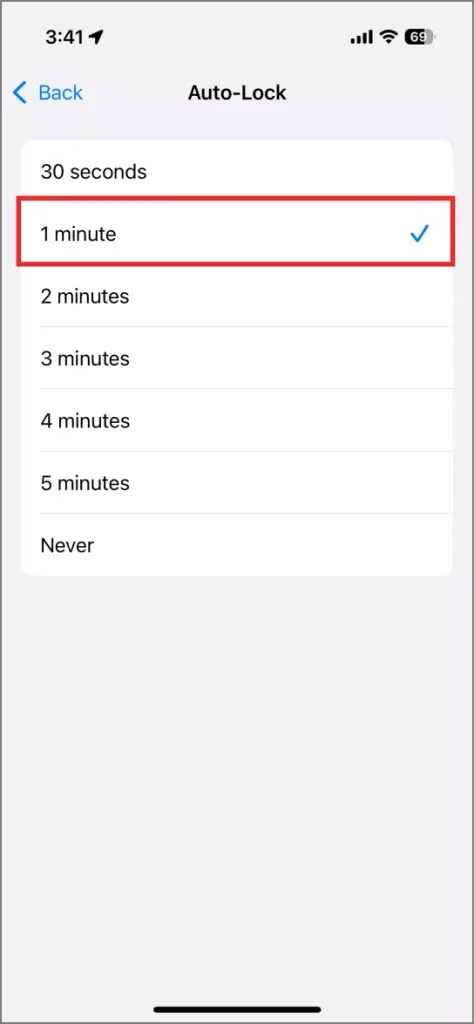
9. Aktivizējiet tumšo režīmu
IPhone 16 sērijai ir OLED ekrāni, kas pilnībā izslēdz atsevišķus pikseļus, lai parādītu melnu krāsu, tādējādi patērējot minimālu jaudu. Jūs varat iespējot tumšo režīmu savā iPhone iestatījumos, kas ne tikai palīdz taupīt akumulatoru, bet arī samazina acu nogurumu.
Lai ieslēgtu tumšo režīmu, atveriet sadaļu Iestatījumi > Displejs un spilgtums un atlasiet Dark . Varat arī konfigurēt automātiskās pārejas starp gaišo un tumšo režīmu, ieplānot šo iestatījumu vai automatizēt to, izmantojot lietotni Īsceļi.
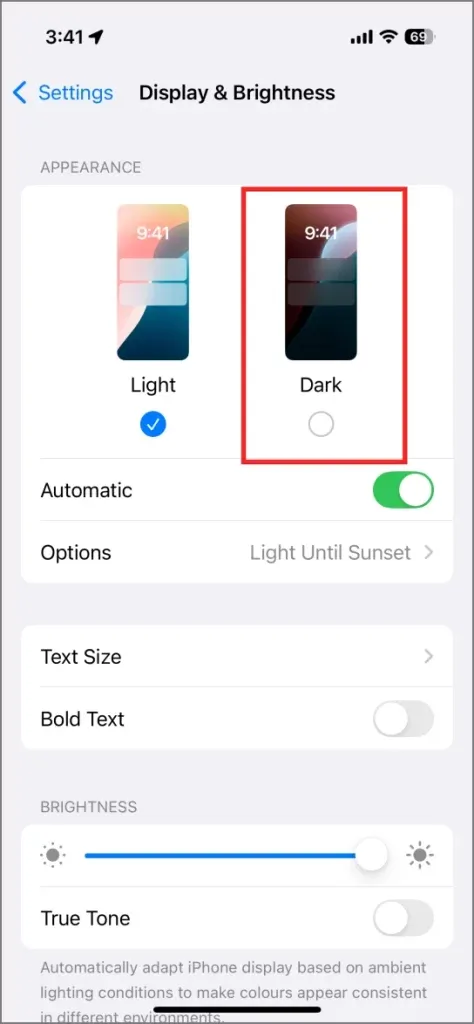
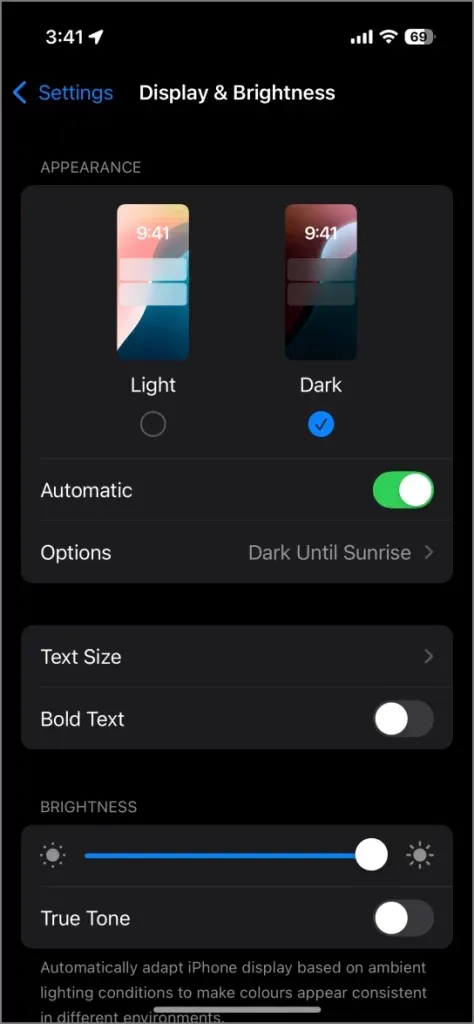
10. Izvēlieties Statiskas vai Neanimētas fona tapetes
Jūsu iPhone piedāvā dažādas fona tapetes, tostarp animācijas opcijas. Tomēr animācijas tapetes patērē vairāk akumulatora nekā to statiskās tapetes. Ja jūsu prioritāte ir akumulatora darbības uzlabošana, izvēlieties fona attēlu, kurā nav dinamisku elementu.
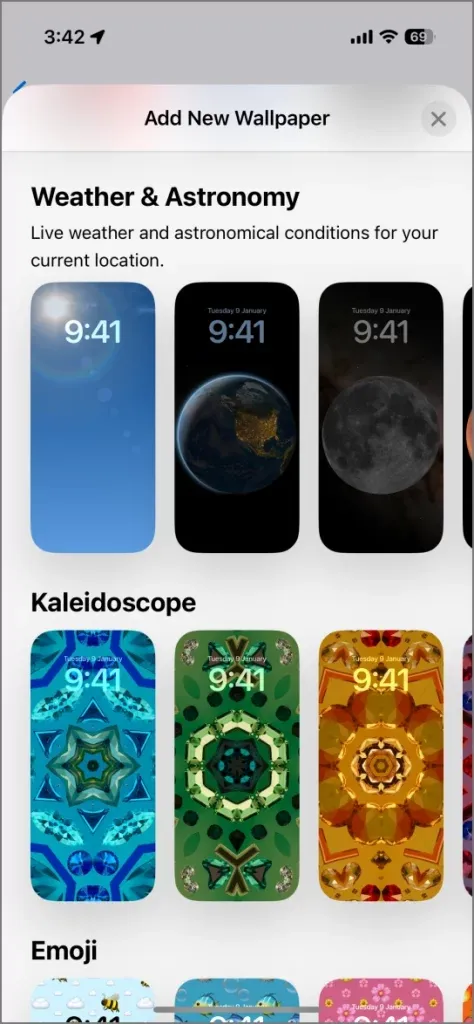
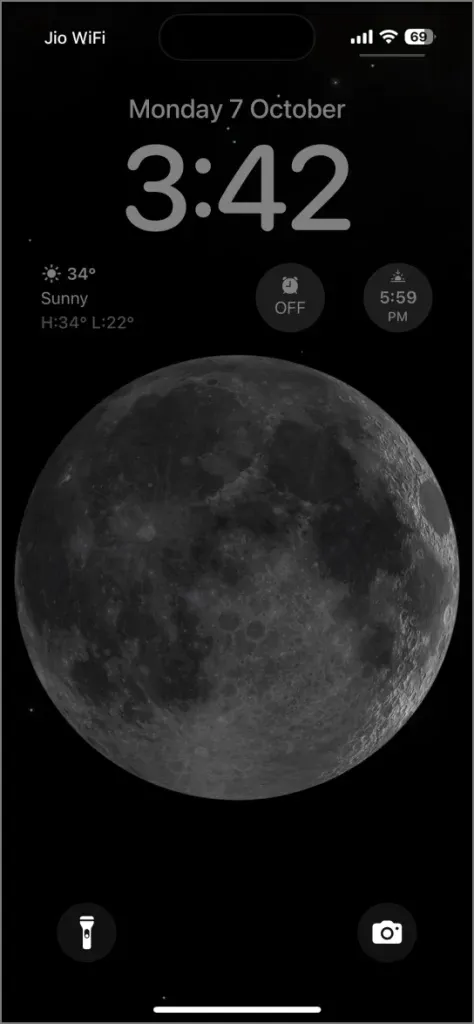
11. Atspējojiet vienmēr ieslēgtu displeju (iPhone 16 Pro modeļiem)
iPhone 16 Pro un Pro Max modeļiem, kā arī vecākām iPhone 15 Pro ierīcēm ir vienmēr ieslēgta displeja funkcija, kas ļauj vienā mirklī redzēt laiku un paziņojumus. Lai gan tas ir ērti, tas var patērēt aptuveni 12–18% no akumulatora darbības laika.
Lai deaktivizētu vienmēr ieslēgtu displeju, dodieties uz Iestatījumi > Displejs un spilgtums un izslēdziet Vienmēr ieslēgts .
12. Ierobežojiet piekļuvi paziņojumiem nebūtiskām lietotnēm
Katrs saņemtais paziņojums aktivizē lietotnes daļu, patērējot akumulatora darbības laiku. Bieži vien tas izraisa displeja īslaicīgu pamodināšanu, tālāk izmantojot enerģiju. Lai taupītu akumulatoru, atspējojiet paziņojumus programmām, kas jums nav svarīgas.
Es uzturēju paziņojumus par būtiskām lietotnēm, piemēram, ziņojumapmaiņu un sociālajiem saziņas līdzekļiem, bet izslēdzu tos mazāk kritiskām lietojumprogrammām, piemēram, iepirkšanās lietotnēm vai spēlēm, kas bieži sūta brīdinājumus.
Lai pārvaldītu paziņojumus:
- Savā iPhone tālrunī atveriet iestatījumus .
- Ritiniet uz leju līdz Paziņojumi .
- Atlasiet atsevišķas lietotnes un, ja nepieciešams, atspējojiet paziņojumus.
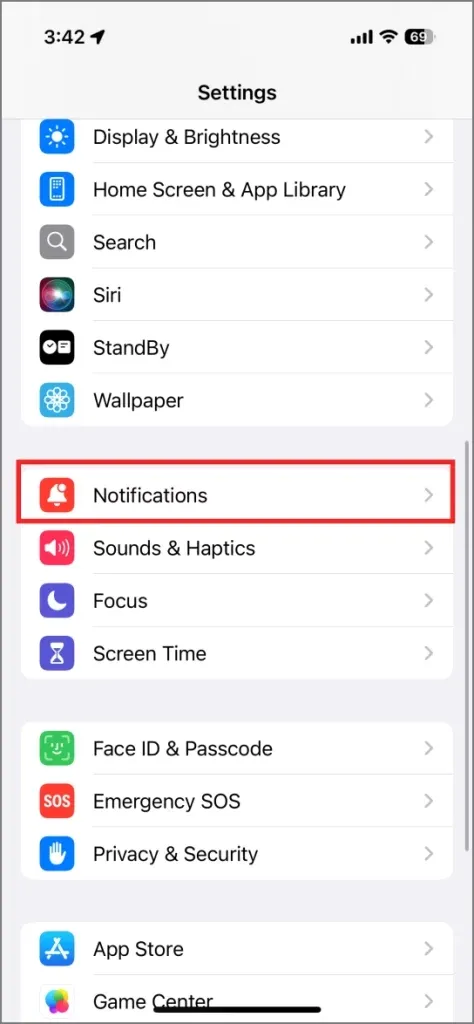
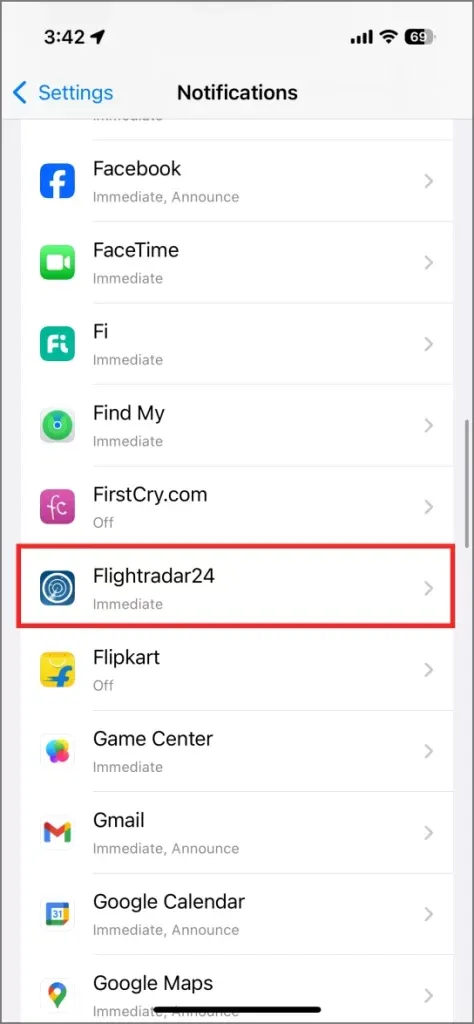
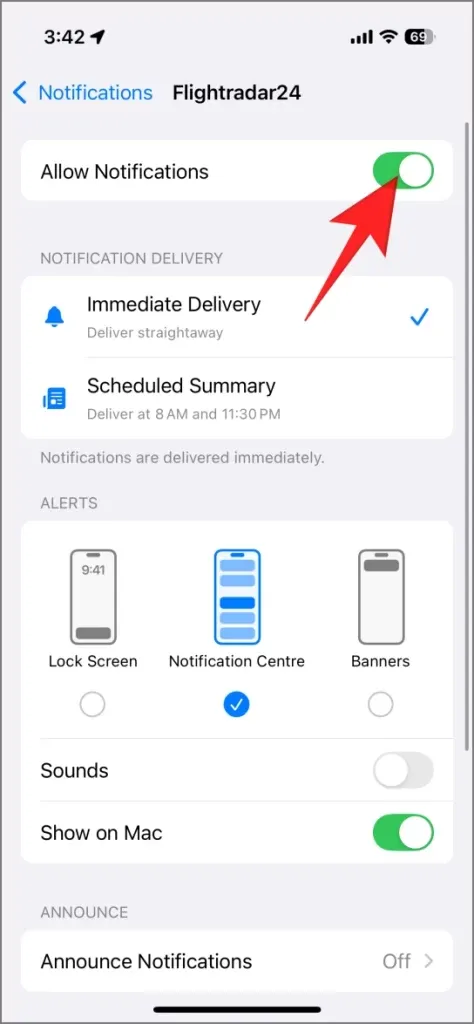
13. Novērsiet paziņojumu bloķēšanas ekrāna aktivizēšanu
Saņemot ziņojumu pakalpojumā Instagram vai paziņojumu no iMessage vai Snapchat, jūsu iPhone ekrāns iedegas, lai jūs informētu. Šī funkcija uz brīdi aktivizē displeju, kas var izraisīt nevēlamu akumulatora patēriņu. Lai no tā izvairītos, izmantojiet fokusa režīmus vai izslēdziet bloķēšanas ekrāna paziņojumus noteiktām lietotnēm.
Lai atspējotu bloķēšanas ekrāna paziņojumus:
- Piekļūstiet iestatījumiem savā iPhone tālrunī.
- Pieskarieties vienumam Paziņojumi .
- Ritiniet un atlasiet lietotni, kurai vēlaties atspējot ekrāna modināšanas paziņojumus.
- Lietotnes paziņojumu iestatījumu lapā noņemiet atzīmi no Bloķēšanas ekrāna .
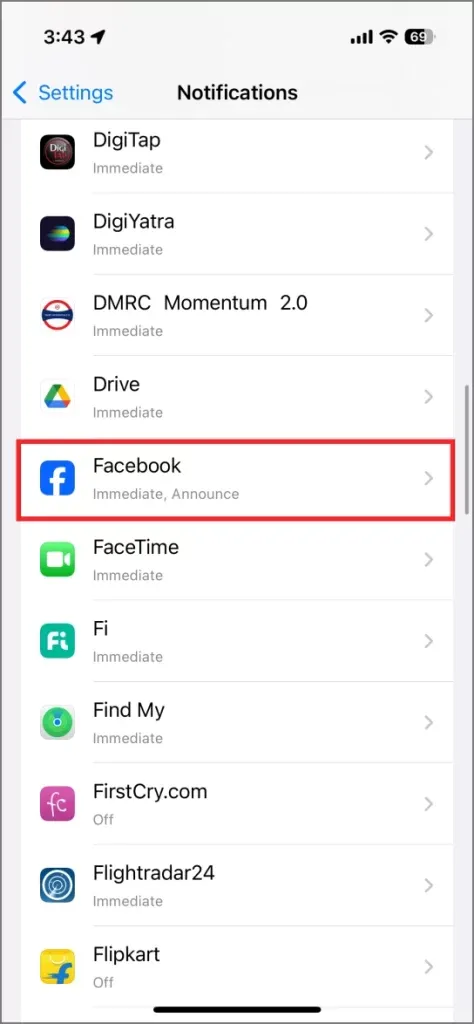
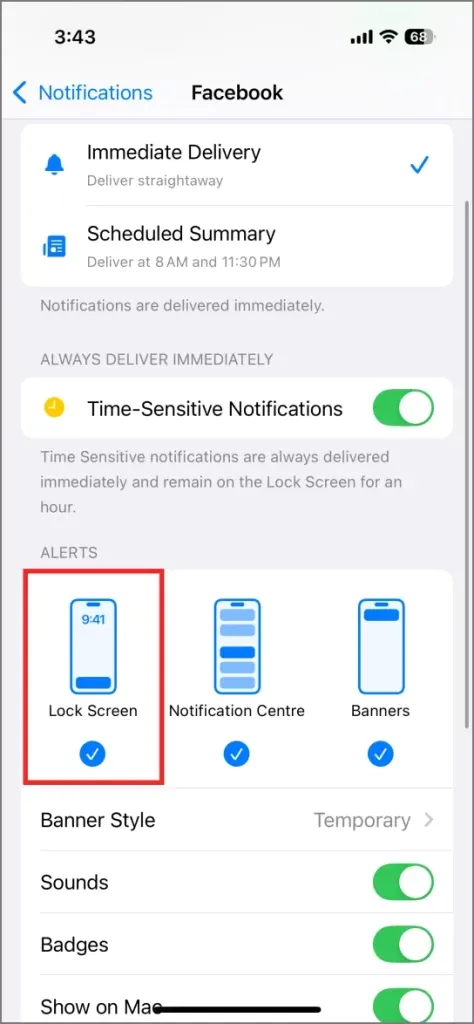
Šī korekcija ir noderīga ceļojumu, sociālo mediju un ziņojumapmaiņas lietotnēm.
14. Pārvaldiet laikapstākļu logrīka GPS darbību
Lai gan laikapstākļu logrīks ir ērts, tas pastāvīgi atsvaidzina datus par jūsu pašreizējo atrašanās vietu, fonā izlādējot akumulatoru. Optimālā stratēģija būtu pilnībā atteikties no logrīkiem, taču tas var nebūt praktiski visiem.
Kā vidusceļu apsveriet iespēju ierobežot piekļuvi atrašanās vietai lietotnei Weather, lai manuāli pievienotu pilsētas atjauninājumiem, vai atspējot laikapstākļu paziņojumus, pamatojoties uz jūsu atrašanās vietu.
Lai atspējotu laikapstākļu brīdinājumus savai pašreizējai atrašanās vietai:
- Palaidiet lietotni Laikapstākļi.
- Pieskarieties trīs punktu izvēlnei augšējā labajā stūrī.
- Izvēlieties Paziņojumi .
- Jūsu pašreizējai atrašanās vietai izslēdziet nelabvēlīgus laikapstākļus un nākamās stundas nokrišņus .
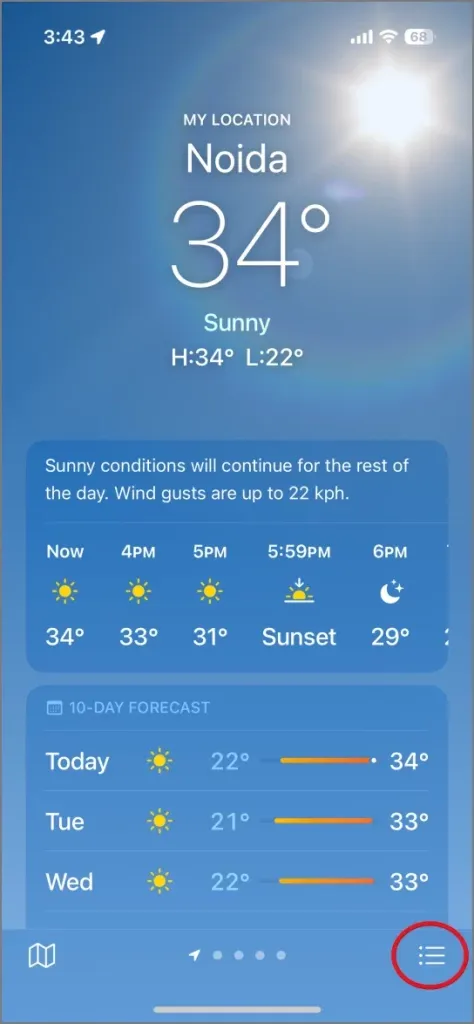
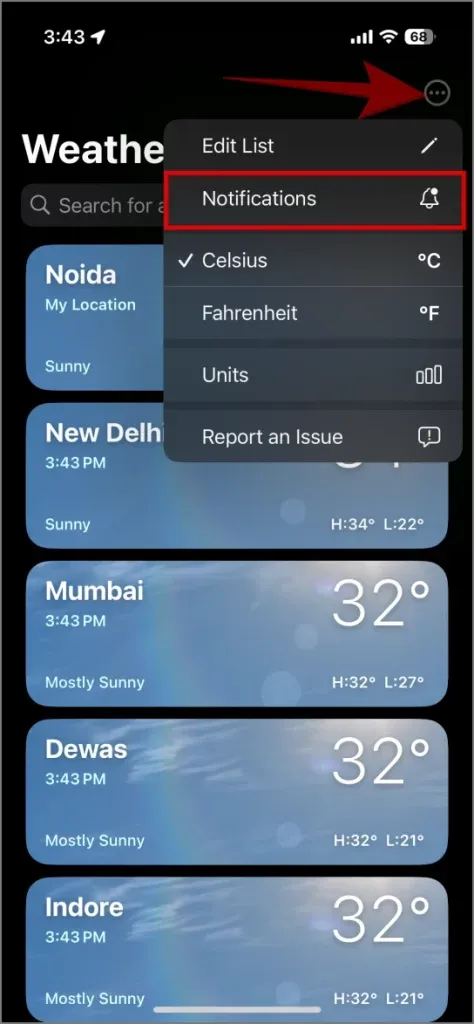
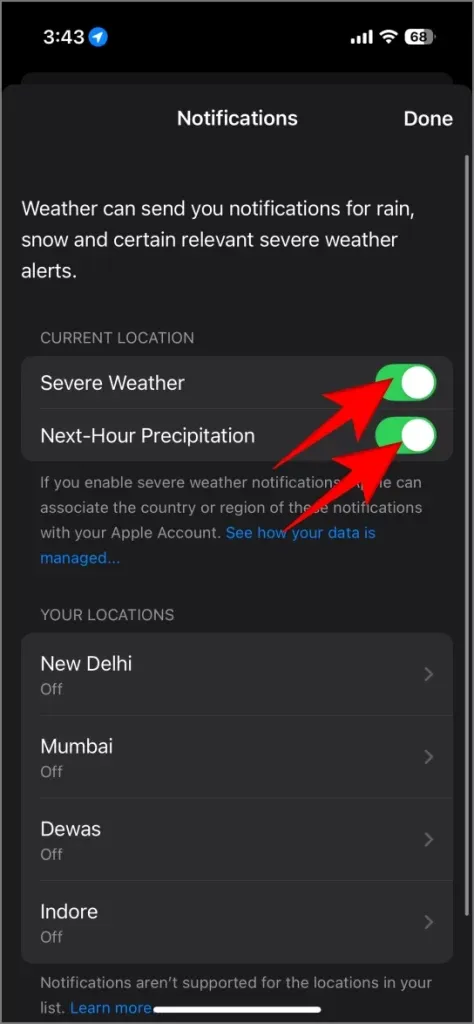
Lai ierobežotu laikapstākļu lietotnes piekļuvi atrašanās vietai:
- Atveriet iestatījumus un pārejiet uz sadaļu Lietotnes .
- Izvēlieties Laiks .
- Atlasiet Atrašanās vieta un pielāgojiet to uz Nekad vai Lietojot lietotni .
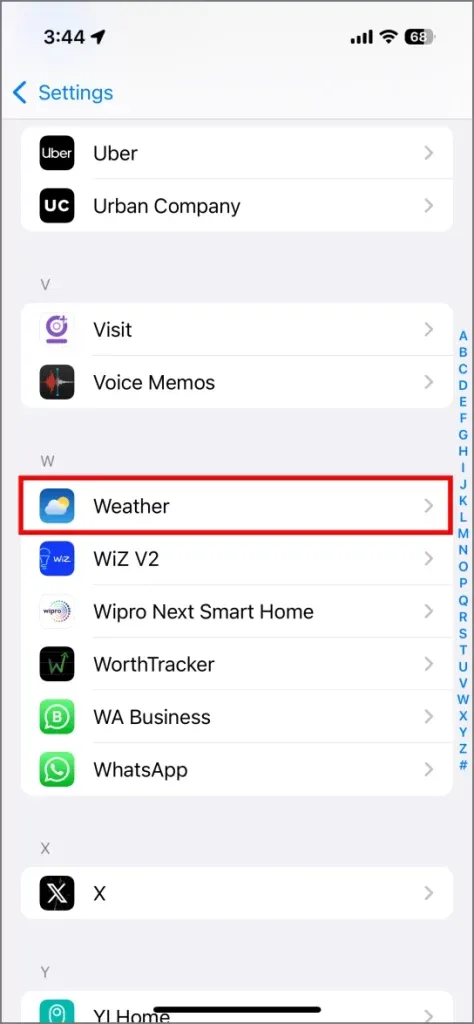
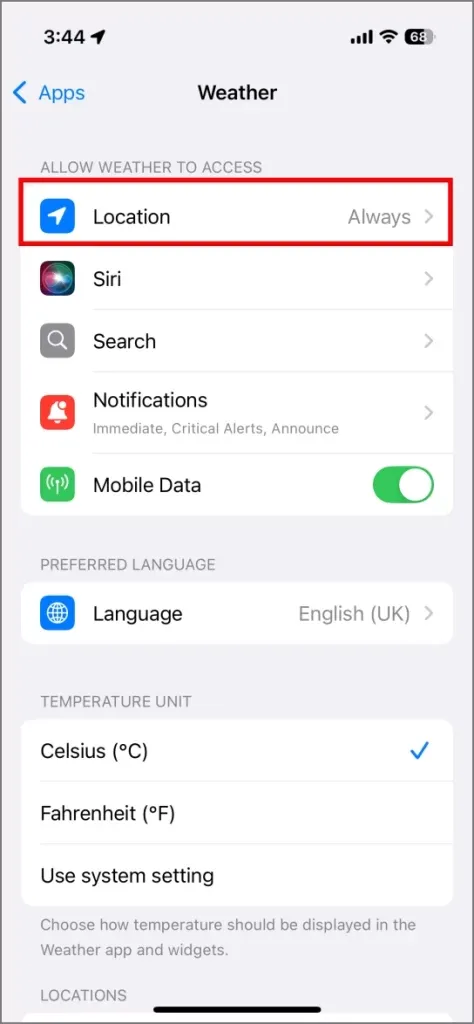
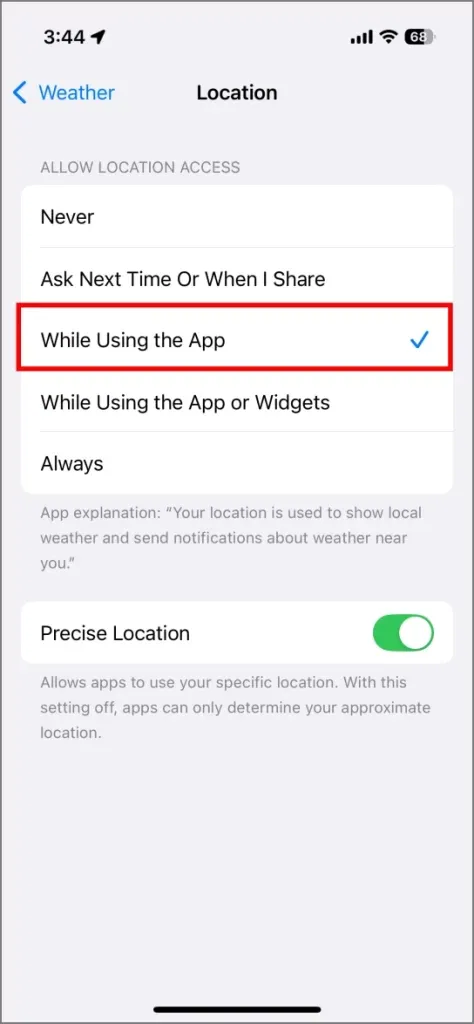
15. Ierobežojiet lietojumprogrammu atrašanās vietas piekļuvi
Daudzas lietojumprogrammas pieprasa piekļuvi jūsu atrašanās vietai, kas var ievērojami izlādēt akumulatoru. Lai gan tas ir nepieciešams noteiktiem pakalpojumiem, piemēram, pārtikas piegādei un navigācijai, varat izvēlēties ierobežot piekļuvi atrašanās vietai citiem, piemēram, iepirkšanās un piezīmju veikšanas lietotnēm. Tālāk ir norādīts, kā pielāgot šos iestatījumus.
- Atveriet lietotni Iestatījumi .
- Dodieties uz sadaļu Privātums un drošība .
- Pieskarieties Atrašanās vietas pakalpojumi .
- Pārskatiet sarakstu un mainiet piekļuvi, atlasot lietotnes nosaukumu.
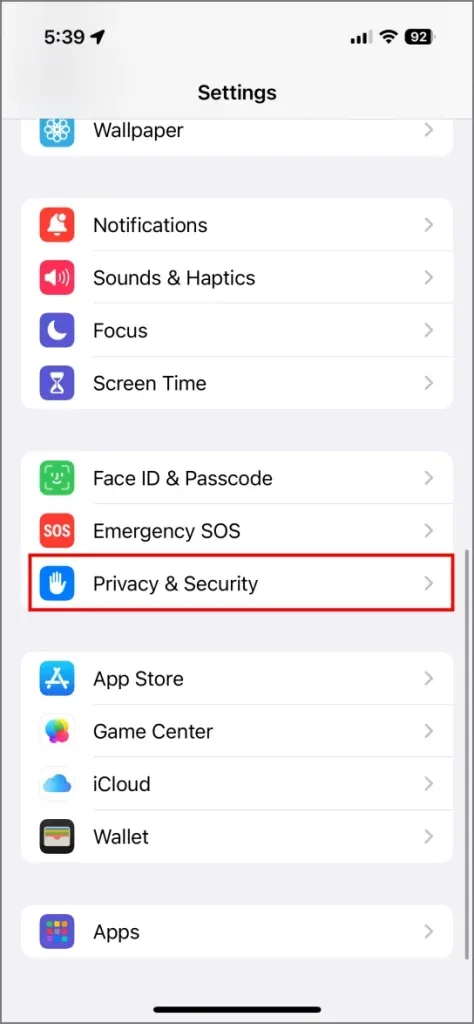
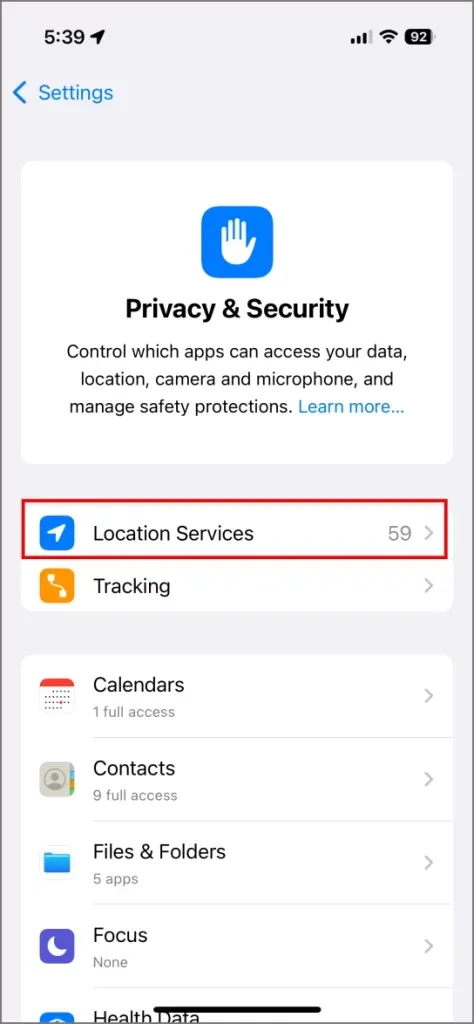
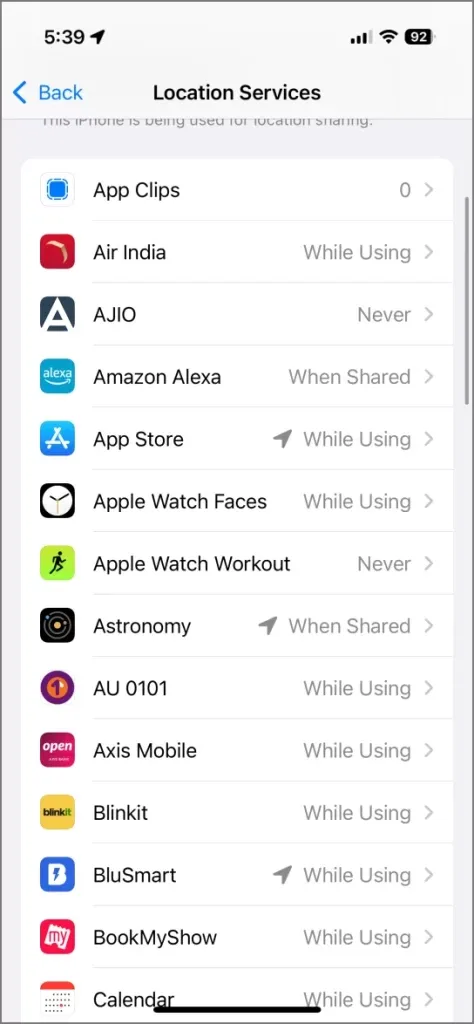
Izvēlieties Nekad lietotnēm, kurām nevajadzētu piekļūt jūsu atrašanās vietai, un Lietojot lietotni tām, kurām nepieciešama piekļuve tikai aktīvas lietošanas laikā.
16. Izvēlieties Wi-Fi, izmantojot mobilos datus, lai palielinātu akumulatora darbības laiku
Wi-Fi izmantošana parasti patērē mazāk akumulatora nekā mobilo datu jūsu iPhone. Kad ir izveidots savienojums ar Wi-Fi, ierīce bauda spēcīgāku signālu, kas nodrošina efektīvāku datu pārraidi un samazina akumulatora patēriņu.
Un otrādi, mobilo datu izmantošana var strauji iztukšot akumulatora darbības laiku, jo īpaši apgabalos ar vāju pārklājumu, jo ierīce patērē vairāk enerģijas, lai uzturētu savienojumu. Tas ir īpaši pamanāms, straumējot videoklipus, lejupielādējot lielus failus vai iesaistoties sociālajos saziņas līdzekļos. Lai paildzinātu akumulatora darbības laiku, kad vien iespējams, izveidojiet savienojumu ar Wi-Fi.
17. Atspējojiet tastatūras haptisko atgriezenisko saiti
Ir zināms, ka Haptic Feedback ieviešana tastatūrai ar iOS 16 nedaudz palielina akumulatora patēriņu. Katrs taustiņsitiens liek Taptic dzinējam vibrēt, patērējot minūti enerģijas. Lietojot kopā ar biežu rakstīšanu, varat pamanīt akumulatora veiktspējas samazināšanos.
Ja uzskatāt, ka taustiņi nav nepieciešami (lai gan daudzi lietotāji augstu vērtē šo funkciju), varat to atspējot, pārejot uz Iestatījumi > Skaņas un taustiņi > Tastatūras atsauksmes un izslēdzot funkciju Haptic .
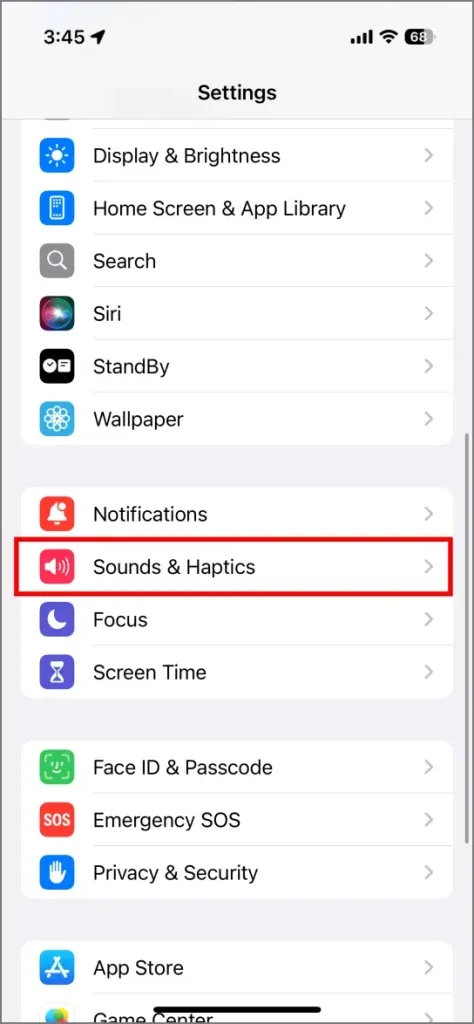
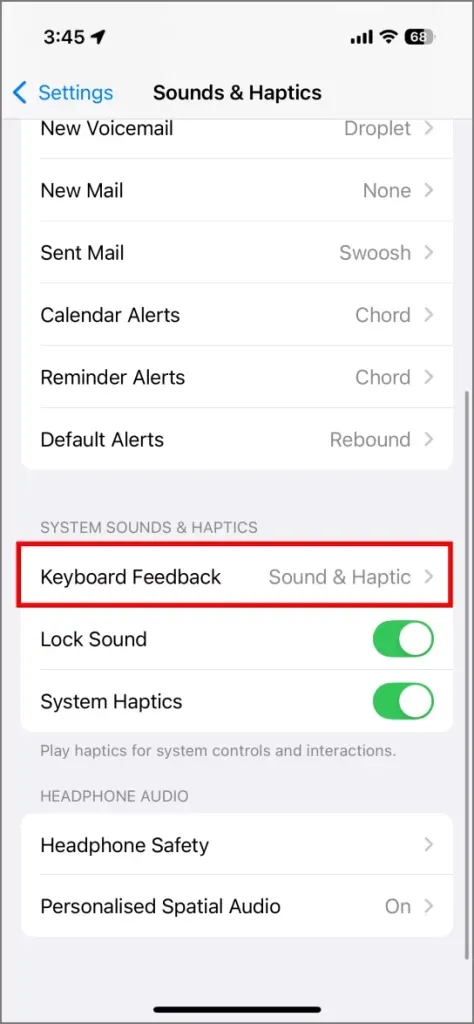
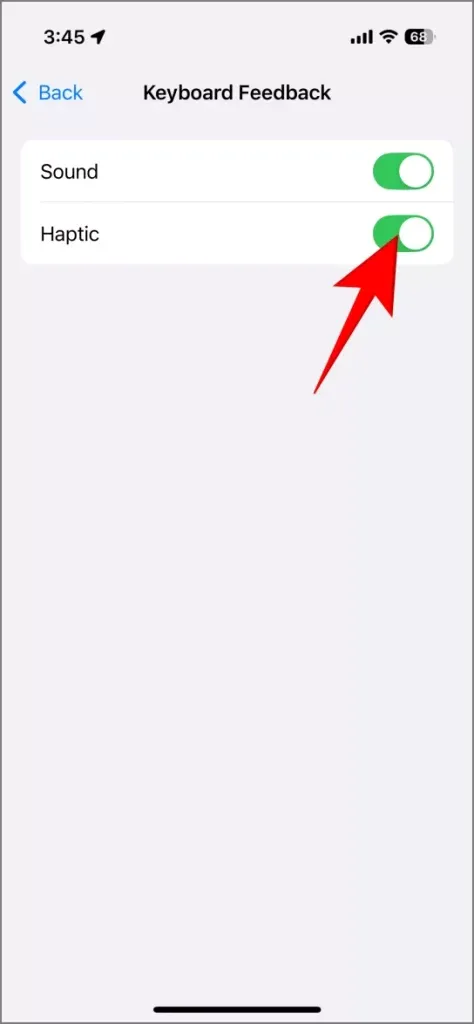
18. Izslēdziet Music Haptics
iOS 18 ieviestā funkcija Music Haptics nodrošina uzlabotu mūzikas pieredzi, izmantojot vibrācijas un taustes atgriezenisko saiti, kas sinhronizēta ar audio. Lai gan šī funkcija uzlabo klausīšanās pieredzi, tā aktivizē Taptic Engine vibrācijām, izraisot akumulatora iztukšošanos.
Ja ir svarīgi palielināt akumulatora darbības laiku, atrodoties kustībā, apsveriet iespēju apturēt Music Haptics, pieskaroties opcijai Music Haptics lietotnē Apple Music vai izslēdzot to, izmantojot bloķēšanas ekrānu vai vadības centru.
19. Izmantojiet enerģijas taupīšanas automatizāciju, izmantojot saīsnes
iPhone tālrunī lietotne Shortcuts ļauj automatizēt tādus uzdevumus kā zema enerģijas patēriņa režīma aktivizēšana, lietotņu atsvaidzināšanas fonā atspējošana un Bluetooth, Wi-Fi, atrašanās vietas un mobilā tīklāja izslēgšana, kad akumulatora uzlādes līmenis sasniedz noteiktu slieksni. Tas var palīdzēt taupīt jūsu iPhone 16 jaudu.
Noderīgas automatizācijas piemēri:
1. Ja – akumulatora uzlādes līmenis ir mazāks par 25%, tad – aktivizējiet zema enerģijas patēriņa režīmu, atspējojiet Bluetooth, Wi-Fi un personīgo tīklāju un samaziniet ekrāna spilgtumu līdz 50%.
2. Ja – laiks ir no pulksten 23:00 līdz 7:00. Pēc tam – iespējojiet mazjaudas režīmu, izslēdziet Bluetooth, Wi-Fi, mobilos datus un personīgo tīklāju, atgriezieties pie tumšāka fona un samaziniet ekrāna spilgtumu līdz 20%.
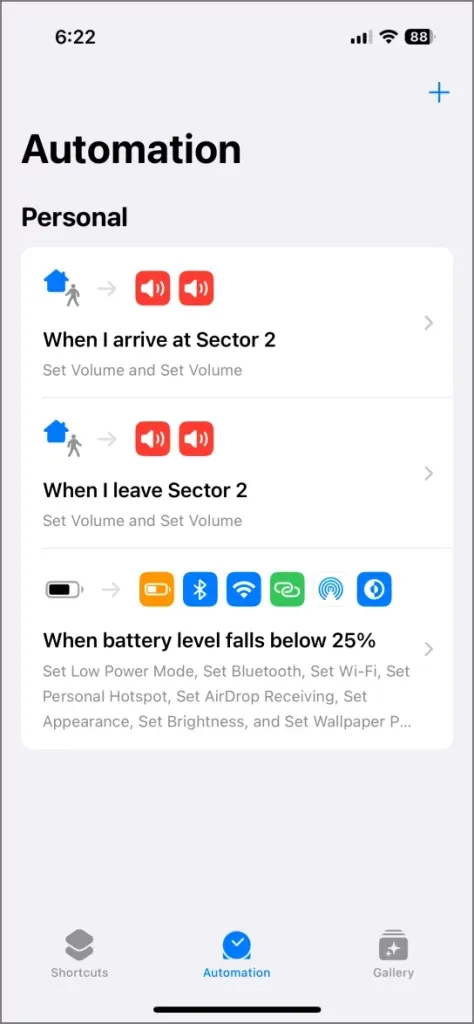
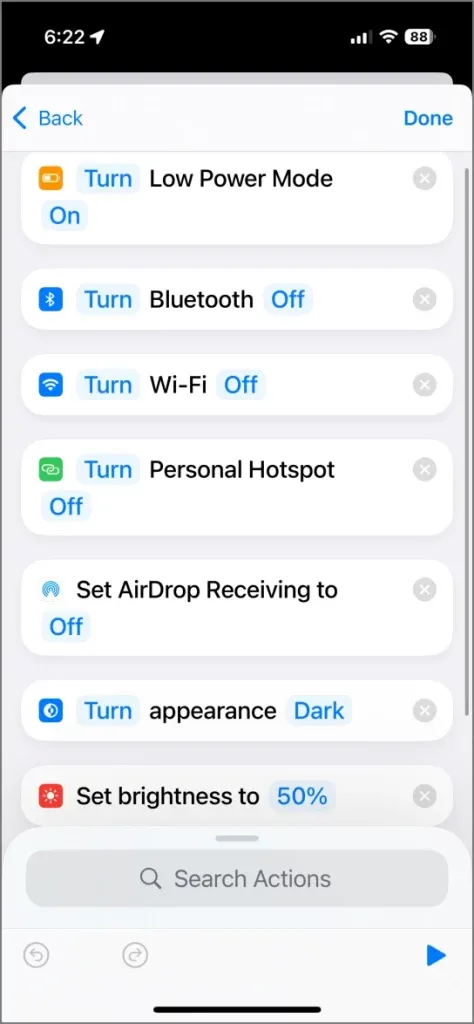
Lai izstrādātu šīs automatizācijas:
- Atveriet lietotni Īsceļi.
- Sadaļā Automatizācija pieskarieties pogai + augšējā labajā stūrī.
- Atlasiet aktivizētājus (piemēram, akumulatora procentuālo daudzumu, diennakts laiku, atrašanās vietu utt.).
- Definējiet izrietošās darbības (piemēram, iespējojiet mazjaudas režīmu, izslēdziet noteiktas funkcijas utt.).
- Saglabājiet automatizāciju.
Tālāk ir norādīti citi vērtīgi iOS īsinājumtaustiņi, kurus, visticamāk, patiks izmantot katru dienu.
20. Nodrošiniet sava iPhone akumulatora ilgstošu darbību
Jūsu iPhone tālruni darbina litija jonu akumulators, kura uzlādes jauda laika gaitā pasliktinās regulāru uzlādes ciklu dēļ. Parasti šīs baterijas ir konstruētas tā, lai pēc aptuveni 500 pilniem cikliem saglabātu 80% no sākotnējās jaudas. Tas ir sīkāk aprakstīts manā rakstā par akumulatora ciklu skaitu.
Apkopojot galvenos punktus:
- Akumulatora darbības laiks samazinās ar biežākiem uzlādes cikliem (visu izlādes un uzlādes datu apkopošana tiek uzskatīta par vienu ciklu).
- Ekstrēmi akumulatora procenti (zem 15% vai 100%) palielina stresu (augstāku spriegumu). Optimālais diapazons ir no 40% līdz 80%, kur jūsu akumulators ir visstabilākais.
- Pārmērīga temperatūra, gan augsta, gan zema, paātrina akumulatora noārdīšanos.
Akumulatora stāvokli varat pārbaudīt, dodoties uz Iestatījumi > Akumulators > Akumulatora stāvoklis un uzlāde . Lai gan jūs nevarat pilnībā apturēt akumulatora novecošanos, varat veikt pasākumus, lai pagarinātu tā kalpošanas laiku.
a) Aktivizējiet optimizēto akumulatora uzlādi
Optimizētās akumulatora uzlādes iespējošana ļauj jūsu iPhone tālrunim uzzināt jūsu uzlādes paradumus un attiecīgi pielāgot uzlādes modeļus. Piemēram, ja jūs parasti uzlādējat ierīci nakti, tā iemācās noturēt zem 100% līdz īsi pirms paredzētā pamošanās laika.
Šī funkcija laika gaitā uzlabo akumulatora darbības laiku. Lai to iespējotu, dodieties uz Iestatījumi > Akumulators , atlasiet Akumulatora stāvoklis un uzlāde un pārslēdziet, lai to iespējotu.
b) Iestatiet uzlādes ierobežojumu
iPhone uzlāde līdz 100% ne vienmēr var būt ideāla akumulatora veselībai. Par laimi, iOS piedāvā iespēju manuāli ierobežot uzlādi līdz noteiktai procentuālajai daļai, uzdodot ierīcei pārtraukt uzlādi noteiktā līmenī, efektīvi ignorējot tās automātisko apstāšanās punktu.
Lai iestatītu uzlādes ierobežojumu, atveriet sadaļu Iestatījumi > Akumulators > Uzlāde un izmantojiet slīdni, lai atlasītu procentuālo diapazonu no 80% līdz 100%. Es iesaku mērķēt uz 80%, 85% vai 90%, pamatojoties uz ikdienas lietošanu.
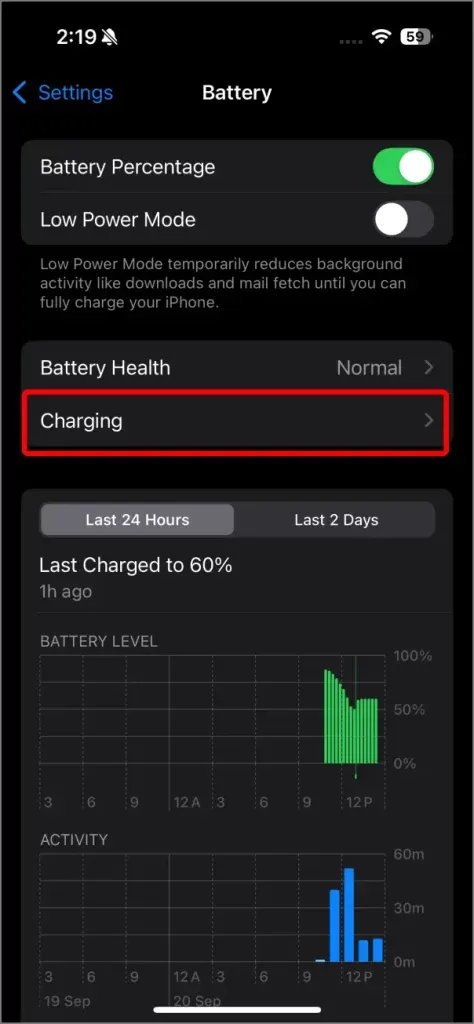
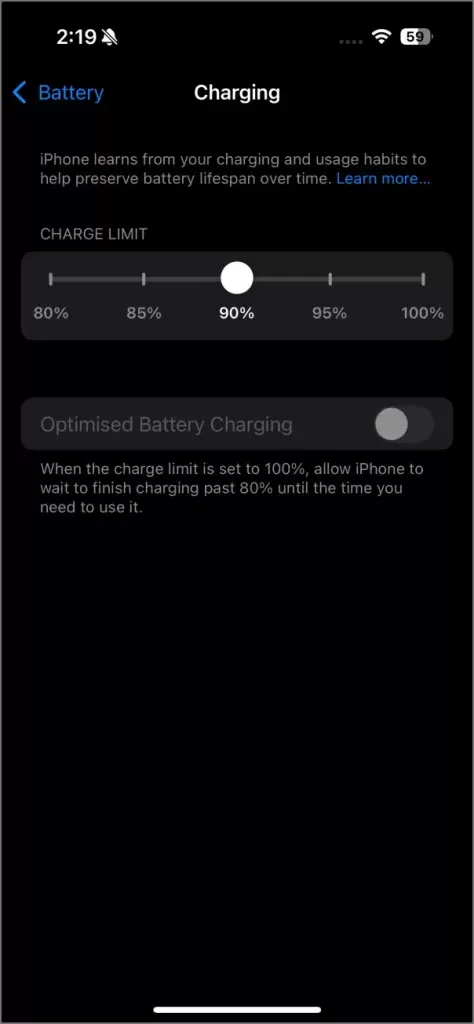
c) Pieņemt atbildīgu uzlādes praksi
- Vienmēr izmantojiet autentiskus lādētājus: savam iPhone 16 izmantojiet tikai oriģinālus vai sertificētus lādētājus un USB kabeļus. Izvairieties no viltotiem piederumiem, jo tie var sabojāt akumulatoru.
- Izvairieties no ekstremālām vidēm: nelādējiet savu iPhone pārāk karstos vai aukstos apstākļos, jo šīs temperatūras var negatīvi ietekmēt akumulatora jaudu un ilgmūžību.
- Izvairieties no lietošanas uzlādes laikā: ieteicams atturēties no sava iPhone lietošanas, kamēr tas tiek uzlādēts, lai samazinātu siltuma veidošanos un akumulatora noslogojumu.
Palieliniet sava iPhone 16 ilgmūžību!
Šīs stratēģijas ir efektīvas, lai pagarinātu un maksimāli palielinātu jūsu iPhone 16 akumulatora darbības laiku. Tās attiecas uz gandrīz visiem iPhone tālruņiem, kuros darbojas operētājsistēma iOS 18. Pielāgojot tādus iestatījumus kā zema enerģijas patēriņa režīms, pārvaldot lietotņu atsvaidzināšanu fonā, iespējojot tumšo režīmu un apklusinot nevajadzīgos paziņojumus, varat efektīvi samazina akumulatora izlādi. Turklāt izmantojiet automatizācijas saīsnes, lai turpmāk taupītu akumulatoru. Lai nodrošinātu akumulatora darbības ilgumu, ieslēdziet optimizēto akumulatora uzlādi vai nosakiet uzlādes ierobežojumu.




Atbildēt